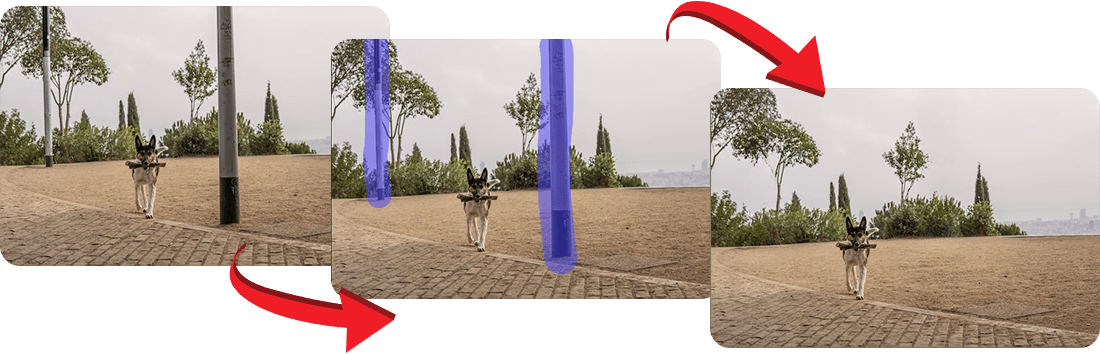Вы когда-нибудь чувствовали раздражение от нежелательных объектов, текста или водяных знаков, портящих ваши фотографии? Устали ли вы от того, что приходится довольствоваться менее чем идеальными изображениями? Если да, то ImgCleaner.com - это веб-приложение, которое вам нужно. Благодаря своим продвинутым инструментам и интуитивно понятному интерфейсу, ImgCleaner.com легко удаляет любые нежелательные элементы с ваших фотографий с впечатляющей точностью.
Устали тратить часы на редактирование ваших фотографий в Photoshop, чтобы в результате получить неполное совершенство? С ImgCleaner.com вы можете получить безупречные фотографии за долю времени. С трудом удаляете водяные знаки, текст или другие нежелательные элементы из ваших изображений? ImgCleaner.com справится с любой задачей легко. Ищете ли вы простое и понятное решение для редактирования фотографий, которое не требует продвинутых технических навыков? Тогда ваш выбор - ImgCleaner.com.
Открываем сайт сервиса. Здесь мы видим что регистрироваться не нужно и сразу приступаем. Кликаем кнопку загрузить фото.
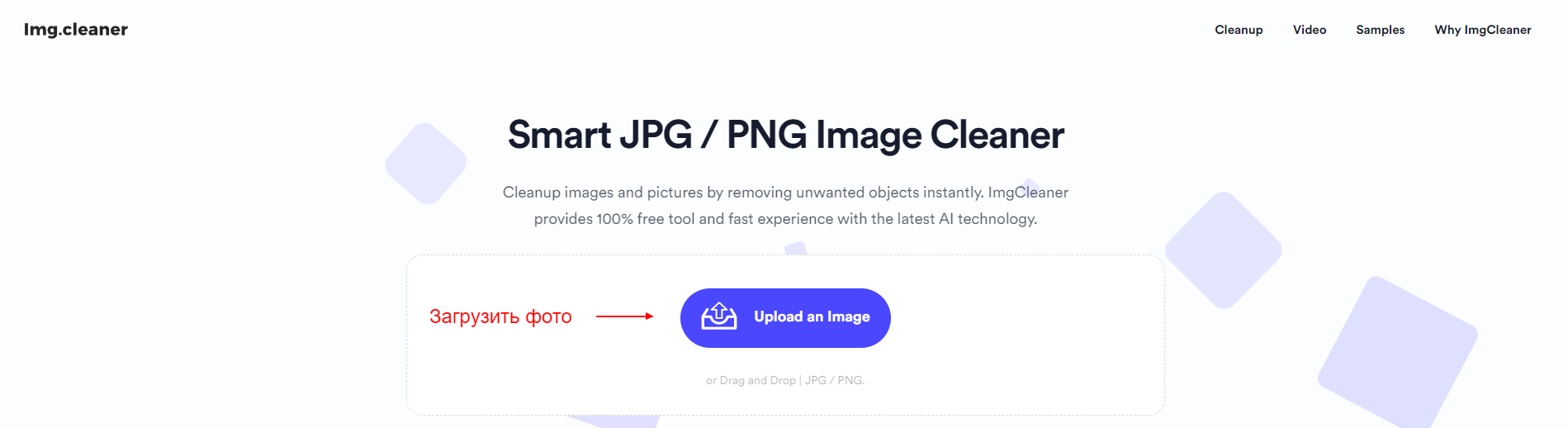
Загрузил фото слоника из обзора на сервис Рebblely по изменению фона на фото
Далее сервис нам предлагает воспользоваться небольшим набором инструментов, Таких как "Размер кисти" и "Глубина стирания". Выделим нашего слоника, кликаем на кнопку "Erase"(стереть)
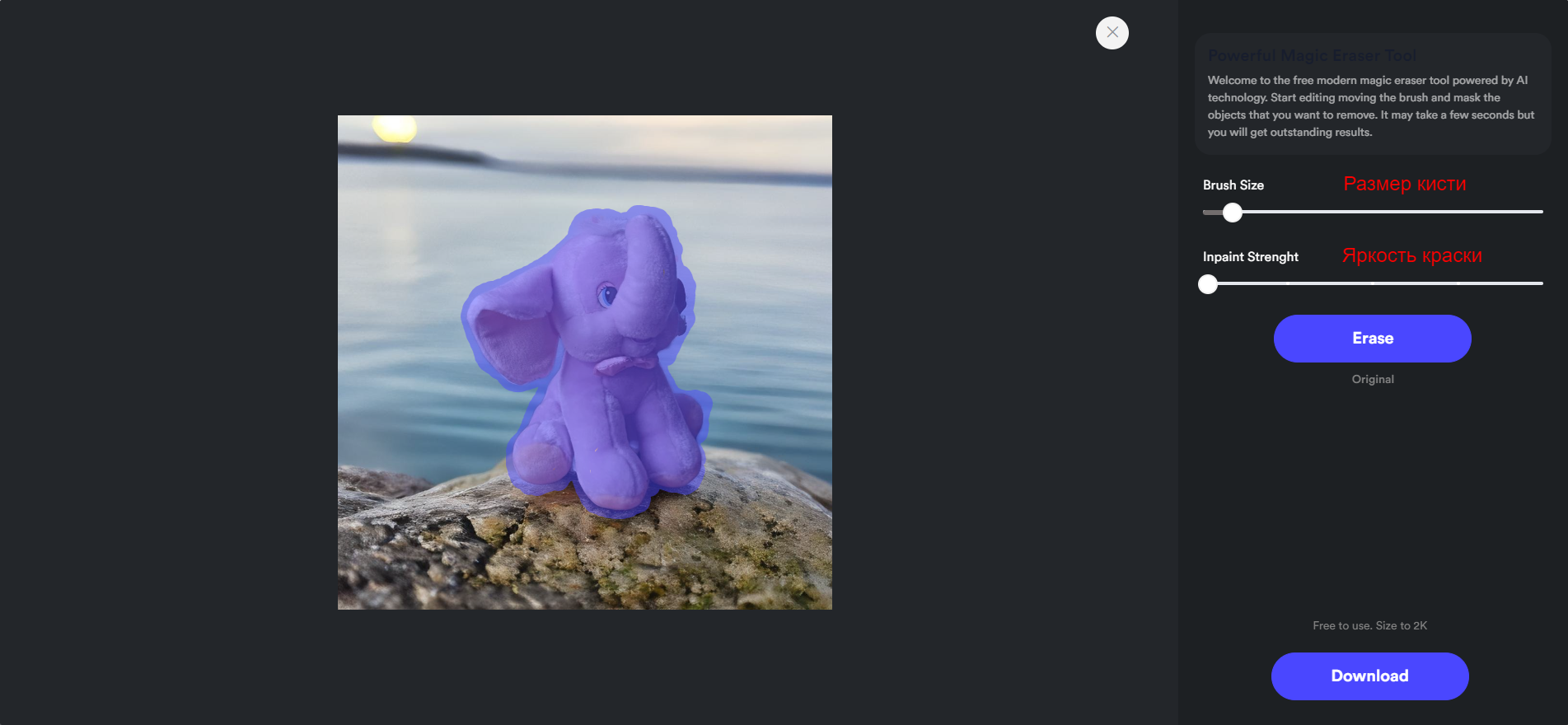
После не продолжительного ожидания получаем отличный результат. Слоник стерся
Попробуем с более сложным фоном
Результат снова отличный!
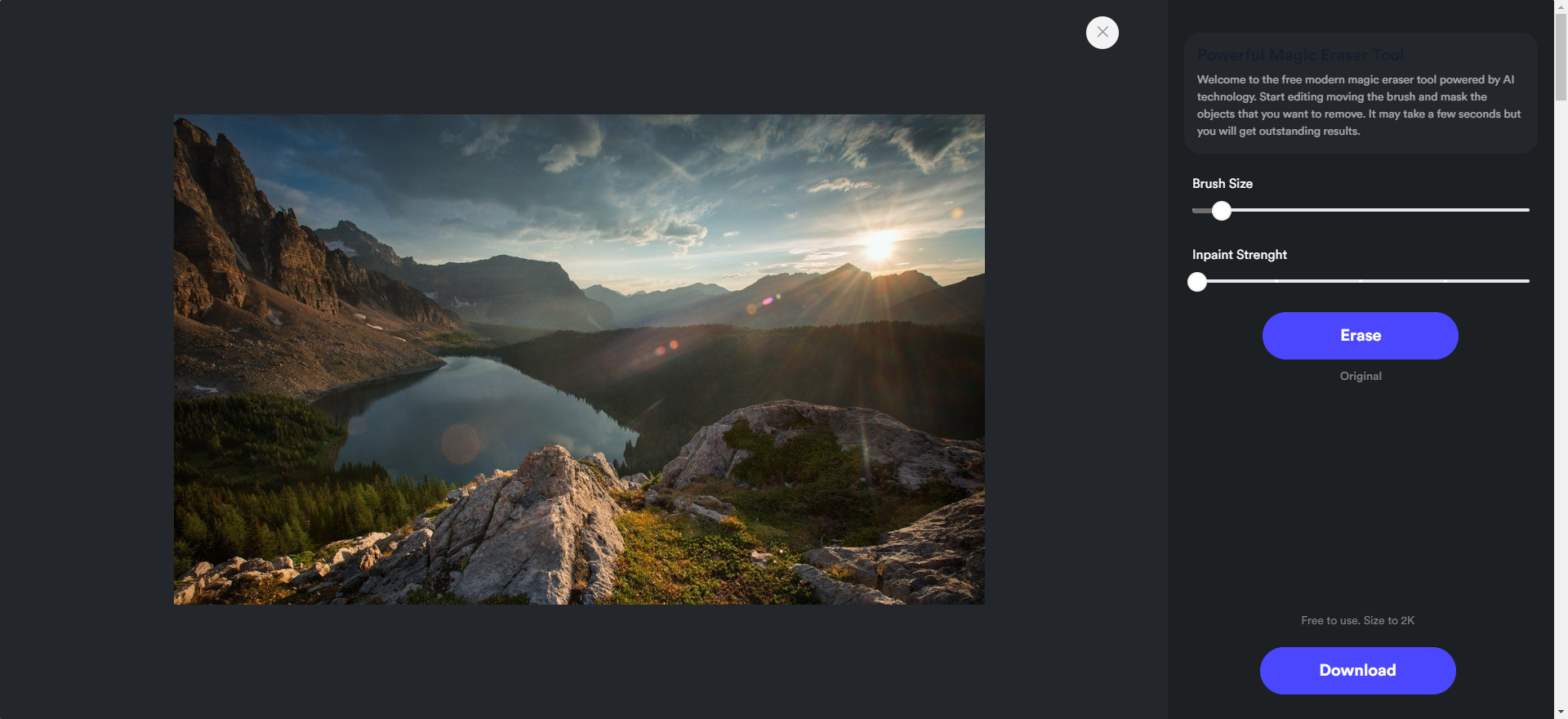
Проверим как сервис справится с удалением большого объекта первого плана

С первой попытки получаем фантом мужчины.
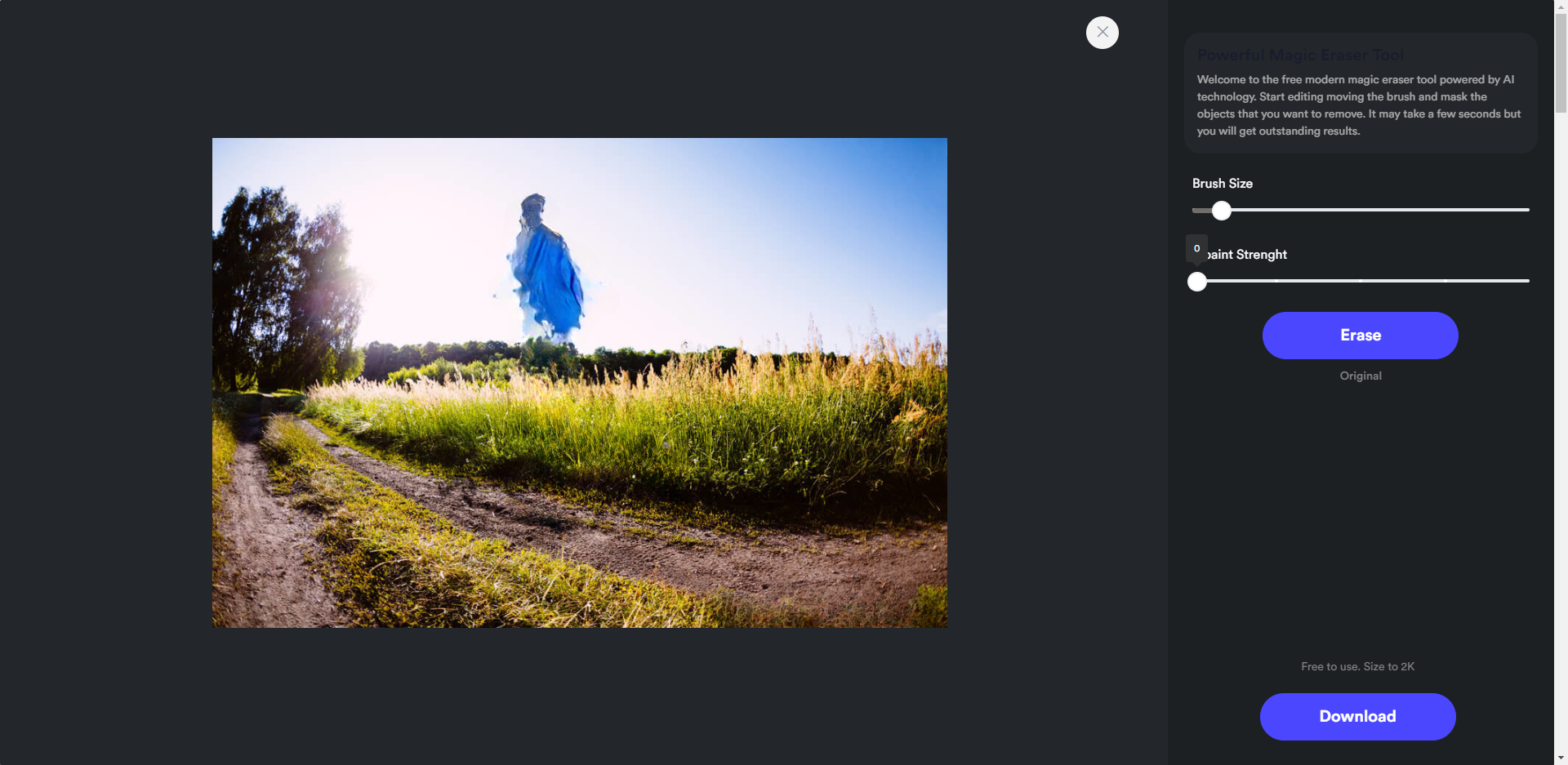
Выделяем еще раз и сдвигаем ползунок глубины стирания на максимум кликам стереть. Сервис справился отлично
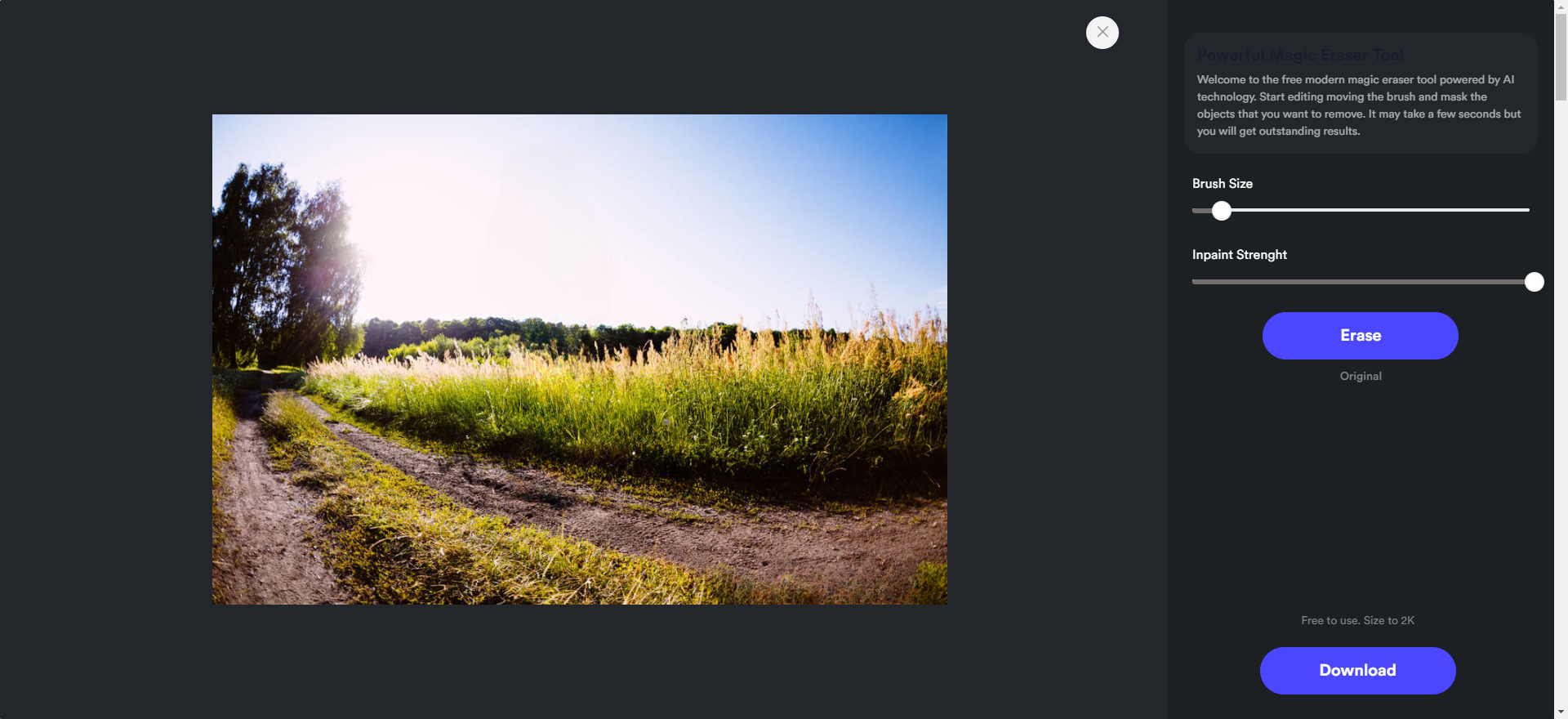
Советы профессионалов: как добиться лучших результатов с помощью Imgcleaner
Совет 1. Измените размер кисти
Чем точнее стираемый объект будет покрыт процессом стирания, тем лучше будет эффект стирания. Вы можете настроить кисть и глубину стирания. Imgcleaner может стирать мелкий текст или объекты с помощью кисти, установленной на минимум, что сводит к минимуму воздействие на исходное изображение. Вы можете увеличить страницу, чтобы стереть ее более точно.
Совет 2. Отрегулируйте глубины стирания
Когда используем Imgcleaner для стирания объекта, мы можем настроить глубину стирания, если стирание не чистое. Или мы можем нажать «оригинал», чтобы восстановить исходное изображение и увеличить глубину стирания. Обратите внимание, что лучший результат — выбрать правильную глубину стирания. Вы можете попробовать несколько раз.
Совет 3. Попробуйте больше раз
Если объект стирания сложный, мы можем стереть его несколько раз. Каждый раз, когда вы используете кисть, чтобы нарисовать часть кисти, несколько раз, чтобы нарисовать наложение, все покрытие будет завершено, а затем нажмите «Стереть». Или вы можете стирать часть за раз и заканчивать ее несколько раз, это тоже хорошая идея. Вы можете выбрать предпочтительный метод в зависимости от объекта, который хотите стереть.
Преимущества и недостатки Imgcleaner
Преимущества
- Бесплатный сервис.
- Удивительные результаты. Стирайте объекты без каких-либо следов алгоритма ИИ, на котором расположены стертые объекты.
- Простота в эксплуатации. Всего несколько простых мазков и кликов — все, что нужно.
- Гибкость и точность, поддержка кисти и интенсивности, облегчающая получение точных результатов стирания.
- Быстро и просто, не нужно скачивать, без регистрации.
Недостатки
- Скорость обработки зависит от размера изображения, которое нужно стереть.
- Некоторые объекты первого плана на сложном фото невозможно удалить.
Заключение
Imgcleaner — идеальное решение для тех, кто хочет быстро и эффективно улучшить свои фотографии. Благодаря удобному интерфейсу и впечатляющей точности это веб-приложение идеально подходит как для начинающих, так и для опытных фоторедакторов. Это стало легко ИИ в наших руках!